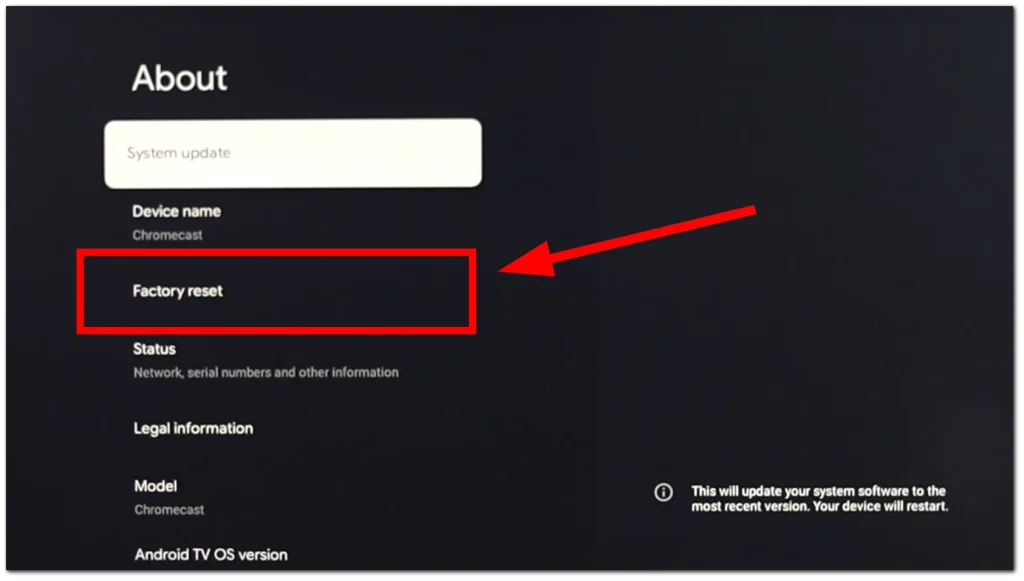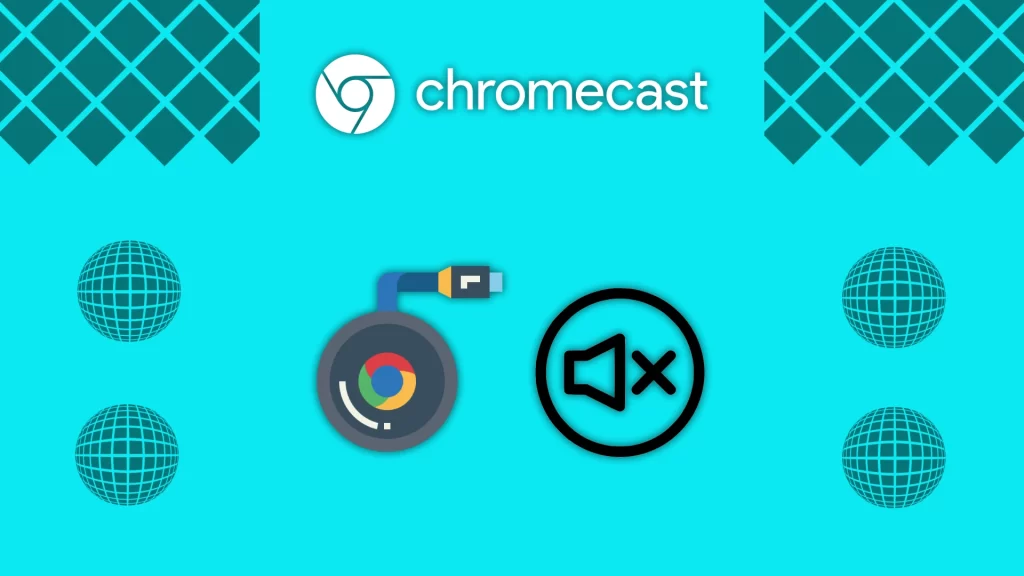Pokud na vašem zařízení Chromecast není zvuk, nezoufejte. Je to běžný problém s HDMI porty a existuje několik způsobů, jak jej opravit.
Nejjednodušší způsob je vypnout a znovu zapnout Chromecast. Tím se znovu aktivuje HDMI připojení a pokud byl problém v tom, že televize správně nerozpoznala zvukový zdroj, zvuk by se měl objevit. Pokud zvuk stále není, je třeba zkontrolovat další věci. Podrobného průvodce řešením problémů najdete níže.
Krok 1: Zkontrolujte zvuk na televizi
Začněte tím, že zkontrolujete hlasitost na své televizi pomocí dálkového ovladače. Je možné, že byl zvuk omylem ztlumen. Pokud používáte externí reproduktory, jako je soundbar, ujistěte se, že jsou správně připojeny k televizi a zapnuté.
Dále zkontrolujte, zda zvuk funguje na jiných zdrojích:
- Přepněte na kanál kabelové televize, pokud je k dispozici.
- Pokud máte Smart TV, otevřete aplikaci, jako je YouTube (která je běžně předinstalována na všech Smart TV), a otestujte, zda zvuk funguje.
Pokud zvuk funguje všude jinde, než na Chromecast, přejděte na další krok.
Krok 2: Restartujte Chromecast
Pokud jste si jisti, že problém s chybějícím zvukem souvisí s vaším zařízením, může to být softwarová chyba. Existují dva způsoby, jak restartovat Chromecast.
Prvním způsobem je jednoduše odpojit zařízení Google, počkat 10–20 sekund a znovu ho zapojit. Zařízení se restartuje a pokud problém způsobil softwarový problém, vše by mělo fungovat po restartu.
Chromecast můžete také restartovat prostřednictvím interního nastavení – je to standardní funkce poskytnutá vývojáři a nevyžaduje odpojení zařízení.
- Otevřete Nastavení a přejděte do Systém.
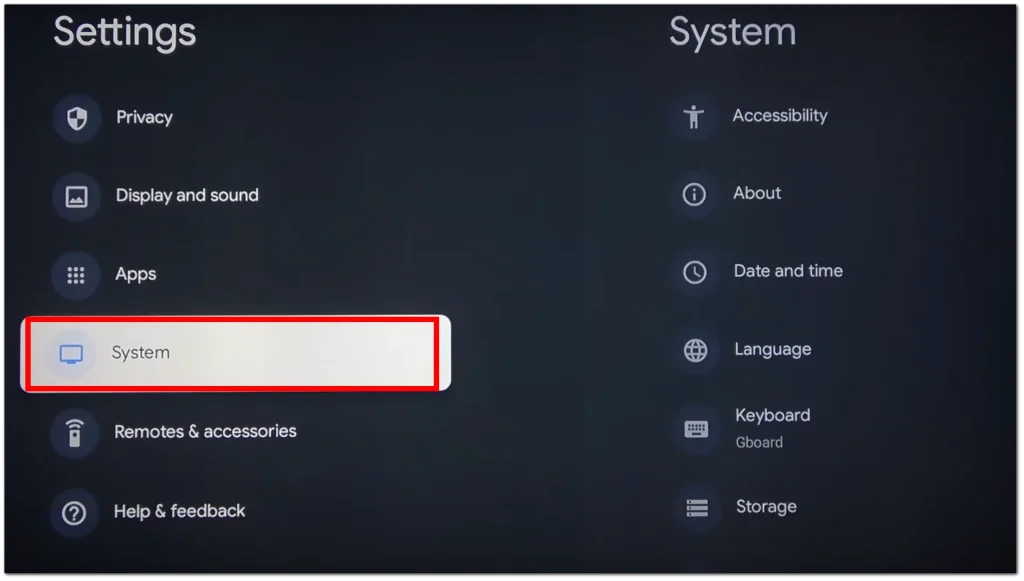
- Sjeďte dolů a vyberte Restartovat.
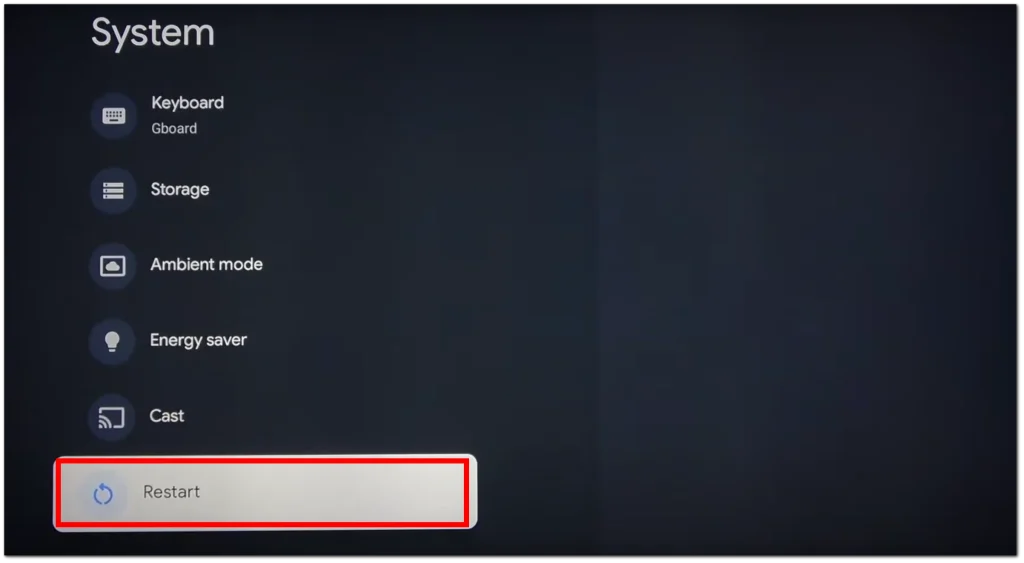
Krok 3: Restartujte televizi nebo zkontrolujte nastavení zvuku
Není vůbec iracionální restartovat televizi, i když moderní televize obvykle používají samostatné zvukové dekodéry. Některé modely televizorů mohou mít kódování zvuku integrované v operačním systému.
Mějte také na paměti, že film, který chcete sledovat, může obsahovat zvukové stopy v formátu, který vaše televize nepodporuje. Například televize Samsung nepodporují dekódování zvukového formátu DTS, a v tomto případě nemusíte dostat zvuk z tohoto jednoduchého důvodu. Otevřete YouTube na Chromecast a zkontrolujte, zda zvuk funguje v tomto případě.
Krok 4: Obnovení továrního nastavení Chromecast
Pokud výše uvedené kroky nepřinesly pozitivní výsledky, možná budete muset obnovit tovární nastavení svého Chromecast. To je poměrně radikální řešení, protože se budete muset znovu autorizovat ve všech aplikacích. Je to poměrně časově náročný a nepohodlný proces, ale v některých případech je to opravdu nutné. Tato situace není běžná, ale může nastat, pokud aktualizace Chromecast koliduje s některými předchozími nastaveními.
Postupujte podle těchto pokynů k obnovení továrního nastavení:
- Přejděte do Nastavení a vyberte Systém.
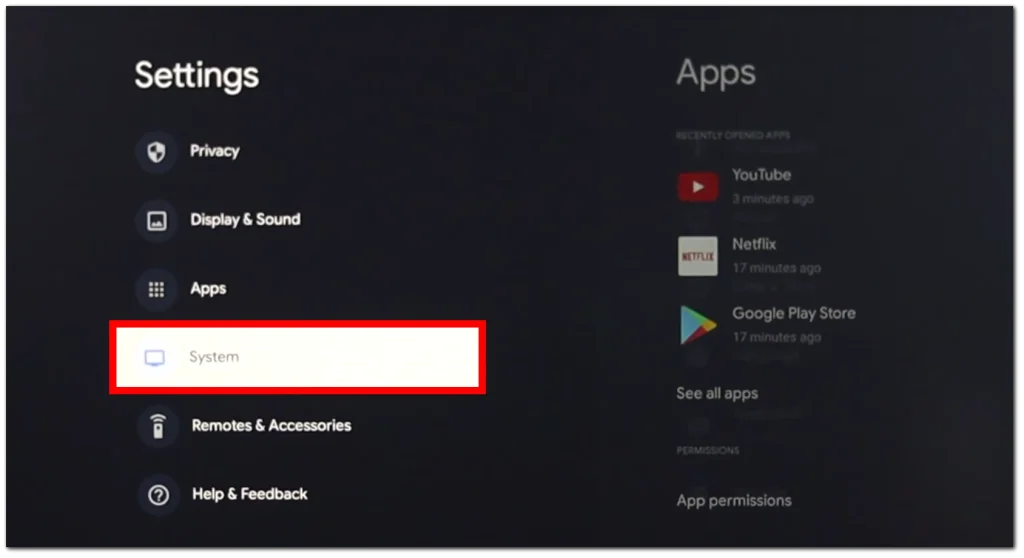
- Poté přejděte do O systému a klikněte na Obnovit tovární nastavení.